تم ہو NVIDIA کنٹرول پینل میں ترتیبات کو محفوظ کرنے سے قاصر ہے۔ ونڈوز پر؟ اگر آپ کے پاس NVIDIA گرافکس کارڈ ہے تو آپ کے کمپیوٹر پر NVIDIA کنٹرول پینل انسٹال ہے۔ یہ آپ کو NVIDIA یوٹیلیٹیز سے متعلق گرافکس ڈرائیور کنفیگریشنز اور دیگر سیٹنگز کو منظم اور کنٹرول کرنے کے قابل بناتا ہے۔ یہ ایک آسان ایپلی کیشن ہے، لیکن یہ مسائل اور غلطیوں سے خالی نہیں ہے۔ کچھ NVIDIA صارفین نے اطلاع دی ہے کہ وہ NVIDIA کنٹرول پینل میں نئی ترتیبات محفوظ نہیں کر سکتے ہیں۔ جب کہ وہ اقدار کو تبدیل کر سکتے ہیں، ترتیبات محفوظ نہیں ہوں گی۔ یہ مسئلہ کیوں پیدا ہوتا ہے، اور ہم اس سے کیسے چھٹکارا پا سکتے ہیں؟ آئیے اس پوسٹ میں سیکھتے ہیں۔

میں NVIDIA کنٹرول پینل کی ترتیبات کو کیسے محفوظ کروں؟
NVIDIA گرافکس کی ترتیبات کو محفوظ کرنے کے لیے، اپنے ڈیسک ٹاپ پر دائیں کلک کریں اور NVIDIA کنٹرول پینل کو منتخب کریں۔ اب، 3D سیٹنگز کے آپشن پر کلک کریں اور پھر مینیج 3D سیٹنگز آپشن کو منتخب کریں۔ اس کے بعد، آپ گلوبل سیٹنگز اور پروگرام سیٹنگز سے مطلوبہ گرافکس آپشنز میں ترمیم کر سکتے ہیں۔ ایک بار مکمل ہونے کے بعد، نئی ترتیبات کو محفوظ کرنے کے لیے اپلائی بٹن پر کلک کریں۔ اسی طرح آپ ڈسپلے اور دیگر سیٹنگز کو بھی محفوظ کر سکتے ہیں۔
لیکن، کچھ صارفین نے اپنے پی سی پر نئے NVIDIA گرافکس، ڈسپلے، اور دیگر ترتیبات کو لاگو کرنے اور محفوظ کرنے سے قاصر ہونے کی اطلاع دی ہے۔ جب بھی وہ اپلائی بٹن پر کلک کرتے ہیں، تبدیل شدہ سیٹنگز محفوظ نہیں ہوتی ہیں۔
یہ مسئلہ بنیادی طور پر تب ہوتا ہے جب آپ کے پاس ترتیبات میں ترمیم کرنے کے منتظم کے حقوق نہیں ہوتے ہیں۔ لہذا، یقینی بنائیں کہ آپ کے پاس تبدیلیاں کرنے کے لیے ضروری اجازتیں ہیں۔ آپ منتظم کے حقوق کے ساتھ لاگ ان کرنے یا NVIDIA کنٹرول پینل شروع کرنے کی کوشش کر سکتے ہیں اور دیکھ سکتے ہیں کہ آیا یہ کام کرتا ہے۔
ایمیسوفٹ ایمرجنسی کٹ پورٹیبل
اس کے علاوہ، کوئی متضاد تھرڈ پارٹی پروگرام ہو سکتا ہے جو اس مسئلے کا سبب بن رہا ہے۔ اگر آپ نے حال ہی میں ایک ایپ انسٹال کرنے کے بعد اس مسئلے کا سامنا کرنا شروع کیا ہے، تو آپ مجرم کا تجزیہ کر سکتے ہیں اور پھر اسے غیر فعال/ان انسٹال کر کے چیک کر سکتے ہیں کہ آیا مسئلہ ختم ہو گیا ہے۔
پرانے گرافکس ڈرائیورز یا آپ کے خراب NVIDIA ڈرائیور بھی اس مسئلے کا سبب بن سکتے ہیں۔
NVIDIA کنٹرول پینل ترتیبات کو محفوظ نہیں کر رہا ہے۔
اگر آپ ونڈوز 11/10 پی سی پر NVIDIA کنٹرول پینل میں ترتیبات کو محفوظ نہیں کر سکتے ہیں، تو آپ اس مسئلے کو حل کرنے کے لیے درج ذیل اصلاحات کا استعمال کر سکتے ہیں:
- NVIDIA کارپوریشن فولڈر کے لیے اجازتوں میں ترمیم کریں۔
- اپنے NVIDIA گرافکس ڈرائیور کو اپ ڈیٹ کریں۔
- NVIDIA ڈرائیور کو دوبارہ انسٹال کریں۔
- اپنے اینٹی وائرس سافٹ ویئر کو عارضی طور پر غیر فعال کریں۔
1] NVIDIA کارپوریشن فولڈر کے لیے اجازتوں میں ترمیم کریں۔
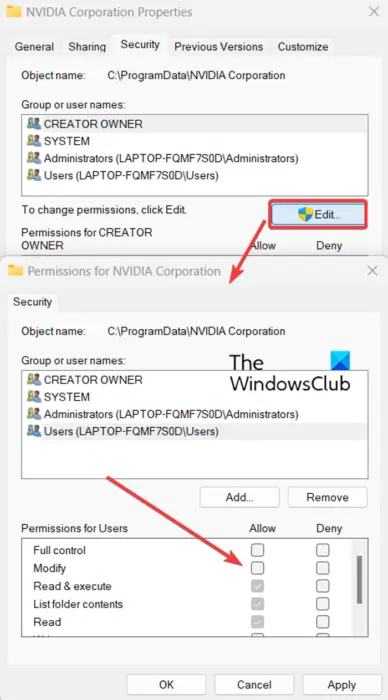
اگر آپ کے پاس NVIDIA گرافکس کی ترتیبات میں تبدیلیاں کرنے کے لیے مطلوبہ اجازتوں کی کمی ہے تو آپ NVIDIA کنٹرول پینل میں ترتیبات کو لاگو اور محفوظ نہیں کر سکیں گے۔ لہذا، یقینی بنائیں کہ آپ ایڈمنسٹریٹر اکاؤنٹ کے ساتھ ونڈوز میں سائن ان ہیں۔ اگر آپ پہلے ہی ایڈمنسٹریٹر اکاؤنٹ کے ساتھ لاگ ان ہیں لیکن مسئلہ جاری رہتا ہے، تو آپ مسئلے کو حل کرنے کے لیے اپنے پی سی پر NVIDIA کارپوریشن فولڈر کے لیے اجازتیں تبدیل کرنے کی کوشش کر سکتے ہیں۔ ایسا کرنے کے اقدامات یہ ہیں:
سب سے پہلے، Win+E ہاٹکی کا استعمال کرتے ہوئے فائل ایکسپلورر کھولیں اور درج ذیل مقام پر جائیں: C:\پروگرام ڈیٹا
اب، نیچے سکرول کریں۔ NVIDIA کارپوریشن فولڈر اور اس پر دائیں کلک کریں۔ ظاہر ہونے والے سیاق و سباق کے مینو سے، منتخب کریں۔ پراپرٹیز اختیار
اس کے بعد، پر منتقل کریں سیکورٹی پراپرٹیز ونڈو میں ٹیب پر کلک کریں اور ترمیم کے بٹن پر کلک کریں۔
کھلی ڈائیلاگ ونڈو میں، اپنا صارف نام منتخب کریں اور کے نیچے موجود چیک باکسز پر نشان لگائیں۔ اجازت دیں۔ کالم
اسمارٹ چیک مختصر dst منظور ناکام ہوگیا
ایک بار کام کرنے کے بعد، تبدیلیاں محفوظ کرنے اور پراپرٹیز ونڈو سے باہر نکلنے کے لیے Apply > OK بٹن کو دبائیں۔
اب آپ NVIDIA کنٹرول پینل کھول سکتے ہیں اور دیکھ سکتے ہیں کہ آیا آپ نئی ترتیبات کو محفوظ کر سکتے ہیں یا نہیں۔ اگر مسئلہ برقرار رہتا ہے تو اسے ٹھیک کرنے کے لیے اگلا حل استعمال کریں۔
دیکھیں: ونڈوز پر NVIDIA کنٹرول پینل غائب ہے۔ .
2] اپنے NVIDIA گرافکس ڈرائیور کو اپ ڈیٹ کریں۔
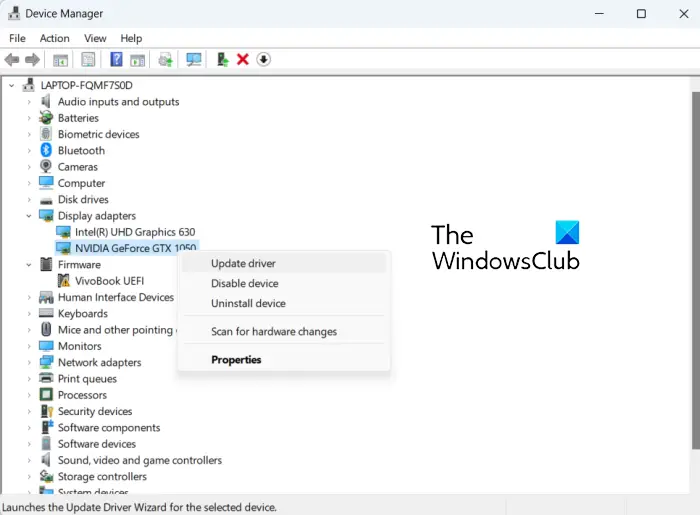
یہ مسئلہ جو آپ NVIDIA سیٹنگز کو محفوظ کرنے سے قاصر ہیں وہ پرانے گرافکس کارڈ ڈرائیورز کی وجہ سے ہو سکتا ہے۔ لہذا، اگر منظر نامہ لاگو ہوتا ہے، تو آپ اپنے NVIDIA گرافکس ڈرائیور کو اس کے تازہ ترین ورژن میں اپ ڈیٹ کر سکتے ہیں۔ آپ اپنی ونڈوز سیٹنگز میں دستیاب اپ ڈیٹس کو چیک کر سکتے ہیں۔ سیٹنگز کھولنے کے لیے Win+I دبائیں، ونڈوز اپ ڈیٹ ٹیب پر جائیں، اور ایڈوانسڈ آپشنز > اختیاری اپڈیٹس پر کلک کریں۔ NVIDIA گرافکس ڈرائیور اپ ڈیٹس تلاش کریں اور انہیں ڈاؤن لوڈ اور انسٹال کریں۔
آپ مندرجہ ذیل اقدامات کا استعمال کرتے ہوئے ڈیوائس مینیجر کا استعمال کرتے ہوئے NVIDIA ڈرائیوروں کو اپ ڈیٹ کر سکتے ہیں:
- سب سے پہلے رن اور انٹر کو کھولنے کے لیے Win+R دبائیں۔ devmgmt.msc ڈیوائس مینیجر ایپ کو کھولنے کے لیے اس میں۔
- اب، توسیع کریں ڈسپلے اڈاپٹر زمرہ اور اپنے NVIDIA ڈرائیور پر دائیں کلک کریں۔
- اگلا، منتخب کریں ڈرائیور کو اپ ڈیٹ کریں۔ سیاق و سباق کے مینو سے آپشن۔
- اگلے پرامپٹ میں، خودکار طور پر ڈرائیوروں کے لیے تلاش کا اختیار منتخب کریں اور پھر ڈرائیور کو اپ ڈیٹ کرنے کے لیے اسکرین پر دی گئی ہدایات پر عمل کریں۔
- ایک بار مکمل ہونے کے بعد، اپنے کمپیوٹر کو دوبارہ شروع کریں اور چیک کریں کہ آیا آپ NVIDIA گرافکس کی ترتیبات کو محفوظ کرنے کے قابل ہیں یا نہیں۔
اگر مسئلہ جوں کا توں رہتا ہے، تو آپ اگلے حل پر جا سکتے ہیں۔
پڑھیں: NVIDIA کسٹم ریزولوشن آپ کے ڈسپلے کے ذریعہ تعاون یافتہ نہیں ہے۔ .
ایس ایس ڈی براڈکاسٹ کو چالو کرنا
3] NVIDIA ڈرائیور کو دوبارہ انسٹال کریں۔
اگر آپ کے NVIDIA گرافکس ڈرائیور کو اپ ڈیٹ کرنے سے کوئی فائدہ نہیں ہوتا ہے، تو اس بات کے امکانات ہیں کہ ڈرائیور خراب یا خراب ہو گیا ہے جس کی وجہ سے اس طرح کے مسائل پیدا ہو رہے ہیں۔ لہذا، ایسے حالات میں، خراب شدہ ڈرائیور کو ان انسٹال کرنا اور پھر اس کی صاف کاپی اپنے پی سی پر دوبارہ انسٹال کرنا آپ کو مسئلہ حل کرنے میں مدد دے گا۔
ایسا کرنے کے لیے، آپ اسی طرح کے طریقہ کار پر عمل کر سکتے ہیں جیسا کہ ہم نے طریقہ (2) میں کیا تھا۔ ڈیوائس مینیجر کو لانچ کریں، ڈسپلے اڈاپٹر کو پھیلائیں، NVIDIA ڈرائیور پر دائیں کلک کریں، اور ڈیوائس کو ان انسٹال کرنے کا آپشن منتخب کریں۔ پھر، اشارہ کردہ ہدایات پر عمل کریں اور ایک بار ان انسٹالیشن مکمل ہونے کے بعد، آپ اپنے کمپیوٹر کو دوبارہ شروع کر سکتے ہیں۔ ونڈوز خود بخود گمشدہ NVIDIA ڈرائیور کو اگلے آغاز پر دوبارہ انسٹال کر دے گا۔ اس کے بعد آپ چیک کر سکتے ہیں کہ آیا مسئلہ حل ہو گیا ہے۔
دیکھیں: NVIDIA کنٹرول پینل تک رسائی میں غلطی کی تردید کر دی گئی۔ .
4] اپنے اینٹی وائرس سافٹ ویئر کو عارضی طور پر غیر فعال کریں۔
یہ آپ کا زیادہ حفاظتی اینٹی وائرس سویٹ ہو سکتا ہے جو NVIDIA کنٹرول ایپ میں مداخلت کر رہا ہے اور آپ کو NVIDIA سیٹنگز کو بچانے سے روک رہا ہے۔ زیادہ تر معاملات میں، تھرڈ پارٹی اینٹی وائرس ٹولز ایپ سے متعلق کسی عمل کے خلاف غلط مثبت الارم کی وجہ سے ایسے مسائل کا باعث بنتے ہیں۔ آپ کے کمپیوٹر پر خطرات اور وائرس کی شناخت کے لیے ہر اینٹی وائرس کے کچھ اصول اور دستخط ہوتے ہیں۔ تاہم، بعض صورتوں میں یہ غلط ہو سکتا ہے۔
اب، اگر آپ اسے چیک کرنا چاہتے ہیں، تو آپ اپنے اینٹی وائرس سافٹ ویئر کو عارضی طور پر بند کر سکتے ہیں۔ اس کے بعد، NVIDIA کنٹرول پینل کھولیں اور چیک کریں کہ آیا آپ سیٹنگز کو محفوظ کر سکتے ہیں یا نہیں۔ اگر ہاں، تو آپ یقین کر سکتے ہیں کہ یہ آپ کا اینٹی وائرس تھا جو یہ مسئلہ پیدا کر رہا ہے۔ اس صورت میں، آپ اپنے اینٹی وائرس کے ذریعے NVIDIA کنٹرول پینل کو وائٹ لسٹ کر کے مسئلہ کو مستقل طور پر حل کر سکتے ہیں۔
آپ اپنے اینٹی وائرس کی رعایت/خارج/وائٹ لسٹ کی ترتیبات پر جا سکتے ہیں۔ مثال کے طور پر، Avast صارفین ہوم > سیٹنگز > جنرل > Exclusions سیکشن میں جا سکتے ہیں اور یہاں NVIDIA کنٹرول پینل شامل کر سکتے ہیں۔ اسی طرح، آپ اسے ہوم > ترتیبات > اجزاء > ویب شیلڈ > AVG میں استثناء میں شامل کر سکتے ہیں۔
امید ہے، اس سے مدد ملے گی۔
پڑھیں: NVIDIA امیج اسکیلنگ ونڈوز میں دکھائی نہیں دے رہی ہے یا کام نہیں کر رہی ہے۔ .
Nvidia کنٹرول پینل صرف 3D ترتیبات کیوں دکھاتا ہے؟
اگر آپ دیکھیں NVIDIA کنٹرول پینل میں صرف 3D ترتیبات ، مسئلہ عمل میں عارضی خرابی کی وجہ سے ہوسکتا ہے۔ لہذا، اس صورت میں، آپ ٹاسک مینیجر سے NVIDIA کنٹرول پینل کے عمل کو دوبارہ شروع کر سکتے ہیں۔ Ctrl+Shift+Esc کا استعمال کرتے ہوئے ٹاسک مینیجر کھولیں اور پروسیسز ٹیب میں NVIDIA کنٹرول پینل ٹاسک کو منتخب کریں۔ اس کے بعد، اسے بند کرنے کے لیے اینڈ ٹاسک بٹن کو دبائیں اور پھر یہ چیک کرنے کے لیے دوبارہ لانچ کریں کہ آیا مسئلہ حل ہو گیا ہے۔ آپ گرافکس ڈرائیور کو بھی اپ ڈیٹ کر سکتے ہیں اور مسئلے کو حل کرنے کے لیے جہاز پر موجود گرافکس کارڈ کو غیر فعال کر سکتے ہیں۔
اب پڑھیں: ونڈوز پر NVIDIA کنٹرول پینل نہ کھلنے کو کیسے ٹھیک کریں۔ ?





![آپ کے کمپیوٹر کا ویڈیو کارڈ روبلوکس کے ساتھ مطابقت نہیں رکھتا ہے [فکسڈ]](https://prankmike.com/img/roblox/B7/your-computer-graphics-card-is-not-compatible-with-roblox-fixed-1.png)









